안녕하세요, 카우보이 연구소입니다.
저번에는, Zoom PC 다운로드 방법, 그리고 회의 만들기 방법에 대해서 간단히 정리했었습니다.
※ 줌이 PC 다운로드되었다는 것을 가정하에 오늘 사용법을 설명하니, 없으시다면 여기를 참고해서 설치 부탁드립니다.
※ 또한, 회의 만들기 등의 방법이 알고 싶으시다면, 여기를 참고해주시기 바랍니다.
오늘은, 줌의 사용법을 약간 더 세부적으로, 그리고 최대한 간단하게 정리해보려고 합니다.
목차는,
1. 오디오 및 음소거
2. 비디오
3. 참가자 권한 허용
4. 화면 공유
5. 녹화
입니다. 읽는데 참고하시길 바랍니다.
▼ 오디오 및 음소거
새 회의를 만들게 된다면, 처음 이 화면이 뜹니다. 컴퓨터 오디오로 참가를 누르시면 되는데, 그전에 스피커 및 마이크 테스트하시는 것도 좋겠죠?

자, 들어오셨다면, 제일 왼쪽 밑에 음소거 버튼이 있습니다. 음소거 버튼을 눌러주시면 음소거가 됩니다.



그리고, 음소거 메뉴에는 마이크와 스피커를 선택할 수 있습니다.
※ 전화기 오디오 옵션은 전화기에서 통화로 미팅에 참가할 수 있습니다.

다른 사람들이 저 전화번호로 전화를 걸어서, 회의 ID 그리고 '#'을 누르시면 참가가 됩니다.
▼ 비디오
비디오도 굉장히 쉽습니다. 웹캠이 있다면, 바로 연결이 될 것입니다. (카메라 연결하신다면, 줌이 인식할 것입니다. 못한다면 댓글로 남겨주세요.)
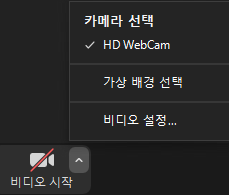
여기에서, 비디오 시작을 누르시면, 비디오 송출이 시작됩니다.
※ 가상 배경이란?

이렇게 가상 배경을 설정할 수 있습니다. 물론, 저기 블랙핑크 리사는 제 얼굴 가리기 위해서고, 뒤에 샌프란시스코 사진이 가상 배경임을 알아주시기 바랍니다. (제가 블랙핑크 리사 팬이라... ㅎㅎ)

가상 배경은 원하시는 것 중에 하나 선택 가능하십니다. 또한, 오른쪽 위에 있는 +로 자신의 이미지 또는 동영상을 추가 가능하십니다. 방이 조금 더럽거나, 나의 프라이버시를 위해서 가상 배경을 쓰시면 좋을 듯합니다.
▼ 참가자 권한 허용

참가자들의 권한 허용은 보안을 눌러서 하시면 됩니다.
회의 잠금 = 더 이상 외부에서 회의 참가 불가
대기실 사용 = 호스트가 수락해야지 참가자가 회의 참가 가능
그리고 나머지 참가자 허용은 원하시는 것 하시면 될 것 같습니다.
※ 보고는 신고입니다.
▼ 화면 공유

위 사항은 알아서 하시면 될것 같습니다. 상황마다 사용이 다를 거라 예상됩니다.
화면 공유를 누르시면, 창이 하나 생기는데, 거기서 공유를 원하시는 창을 선택하시면 됩니다.
브라우저를 공유하셔도 되고, 내가 보고 있는 화면을 공유해도 됩니다.
그리고, 한 가지 좋은 점은, 화이트보드인데,

진짜 화이트보드처럼 사용할 수 있으니, 잘 활용하시길 바랍니다.
▼ 녹화

녹화는 정말 쉽습니다. 기록 버튼을 누르시면,

이렇게 기록 일시중지를 해서 부분은 녹화를 안 할 수 있고, 중지를 누르면 녹화가 완료됩니다.
회의가 종료되면 녹화본이 자연스럽게 생기면서 파일 창이 열립니다.
만약에 안 열렸을 경우, C:\Users\{사용자 이름}\Documents\zoom 에서 녹화본을 찾으시면 되겠습니다.
▼추가 팁
※ alt키를 누르면 컨트롤 바를 숨길수 있습니다.
※ 만약, 초등학교나 유치원 선생님이시라면, 그리고 학교 이메일이 있다면, 40분 제한 해제를 신청할 수 있습니다.
※ 여기를 누르시면 신청 가능합니다.
읽어주셔서 감사합니다. 카우보이연구소였습니다.
이전 줌 관련 글들:
2020/08/25 - [Useful] - Zoom 화상회의 사용법 간단 정리했습니다 1탄 (회의 만들기)
Zoom 화상회의 사용법 간단 정리했습니다 1탄 (회의 만들기)
안녕하세요, 카우보이 연구소입니다. 저번에는, Zoom PC 다운로드 방법에 대해서 간단히 정리했었습니다. ※ 줌이 PC 다운로드되었다는 것을 가정하에 오늘 사용법을 설명하니, 없으시다면 여기를
oneteveryday.tistory.com
2020/08/24 - [Useful] - Zoom PC 다운로드 간단 정리했습니다
Zoom PC 다운로드 간단 정리했습니다
안녕하세요, 카우보이 연구소입니다. 코로나 바이러스의 여파로 비대면 수업이나, 온라인 미팅 등 사람 간의 접촉을 최대한 줄이고 있습니다. 그 덕분에 비대면 서비스가 순식간에 성장했습니��
oneteveryday.tistory.com
※ 공감과 댓글은 큰 힘이 됩니다!
'쓸모있는 글 > IT' 카테고리의 다른 글
| OBS STUDIO 사용법 간단히 정리했습니다 1편 (소스, 오디오, 꿀팁) (1) | 2020.08.28 |
|---|---|
| OBS STUDIO 다운로드 및 기초 간단 정리했습니다 (화면 녹화 도구) (3) | 2020.08.27 |
| Zoom 화상회의 사용법 간단 정리했습니다 1탄 (회의 만들기) (7) | 2020.08.25 |
| Zoom PC 다운로드 간단 정리했습니다 (4) | 2020.08.24 |




댓글